Symmetry를 이용한 식탁을 만들거다. 직접만들면서 설명해보겠다.
먼저 다음과 같은 Box를 만든다.

그리고 Edit poly로 밑변을 Polygon으로 잡고 작게 조절해준다.

여기서 각 모서리를 둥글게 만들건데 네 귀퉁이에 다 적용하려면 번거로울 수 있는데 이때 사용하는게 바로 Symmetry이다.
Symmetry는 대칭으로 거울에 반사되듯이 생성및작업을 해준다. Symmetry를 적용하고 네 귀퉁이중 하나만 작업해도 모두 적용된다는 소리이다.

먼저 modifier List 에서 Symmetry를 찾아준다.

그리고 Y축까지 버튼을 눌러 키면 미러 기즈모가 보이며 어느쪽으로 대칭이 되는지 알 수 있다.

Edge를 통해 한 곳을잡으면 이렇게 저동으로 네 귀퉁이가 다 잡히는 걸 볼 수 있다.

여기서 우측의 Show end result on/off toggle을 off하면 한 변만 적용되는걸 보여주고 on을 하면 네 귀퉁이가 다 적용된다. 작업에 따라 사용하면 될듯하다.

Chamfer로 둥글게 만들고 넘어가겠다.

상단면이 다각형이므로 삼각형이나 사각형을 만들어줄거다.(멕스에선 오각형 이상이면 좋은 편집방법은 아니다.)
하나하나 Vertex를 이을수도 있겠지만 좀 더 간편한 방법을 써보겠다.

이미지처럼 잡고 Shift + 이동으로 줄여준다.

그리고 Collapse를 눌러주면

다음과 같이 정리가 된다.
이제 상판 틀을 만들건데 크기에 맞게 박스를 만들어준다.

다음과 같이 만들어준다.

그리고 Polygon - Inset을 잡고 2정도 Amount를 주고 Shift + 이동 으로 위로 올려준다.

그럼 이렇게 깔끔하게 된 모습을 볼 수 있다. 여기서 식탁부분은 우클릭 - Hide Selection 을 해서 숨긴다.


상단 Polygon을 삭제해준다.

그리고 Unhide All로 숨긴 객체를 드러내주고
그럼 이제 식탁 다리를 만들 차례이다.
먼저 Box를 만들어준다.

다음과 같은 값을 주고
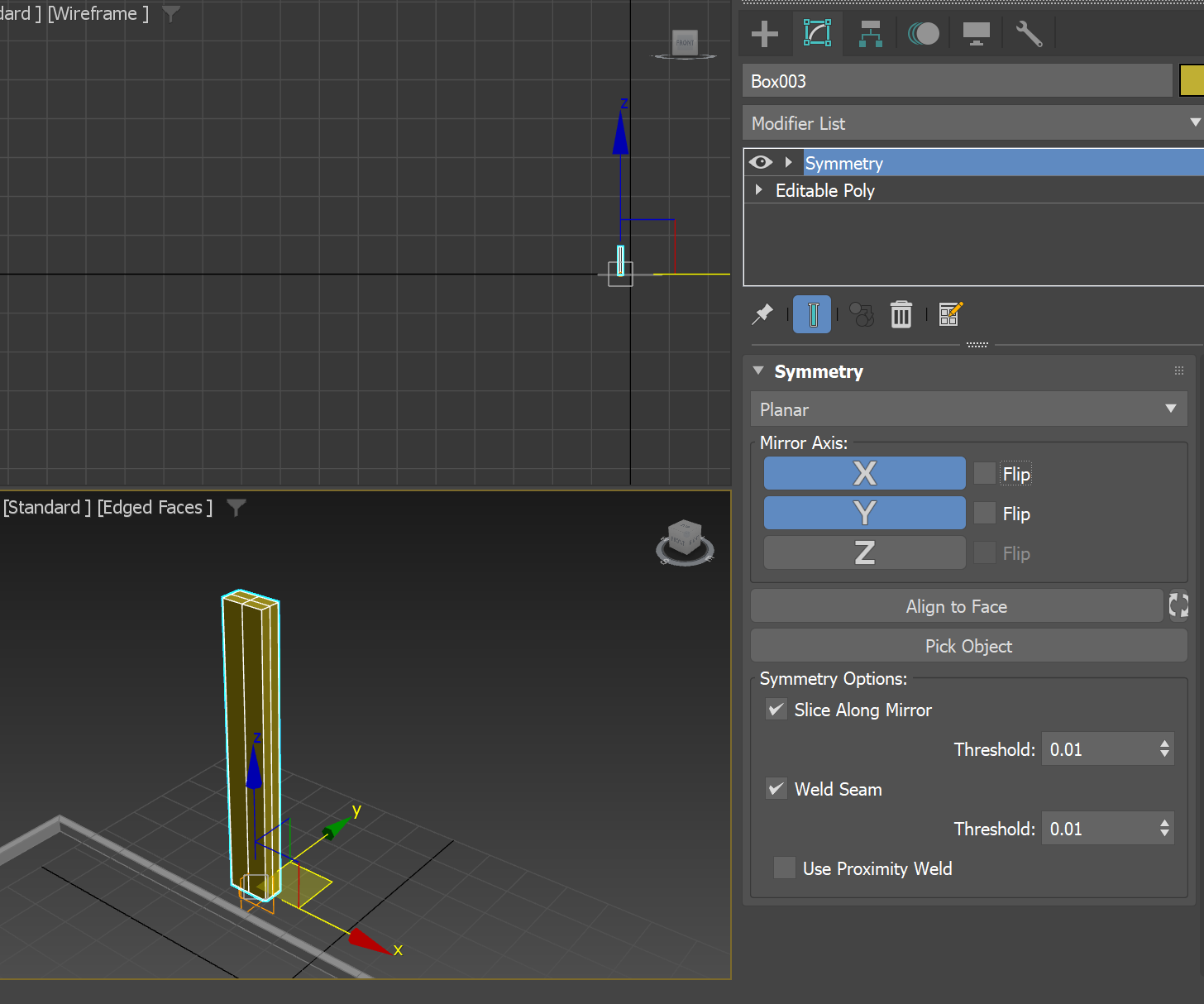
Symmetry도 추가 해주고

이렇게 적절한 위치에 만들어서 넣어준다.

그리고 각도를 살짝 45도 되게 만들어주고
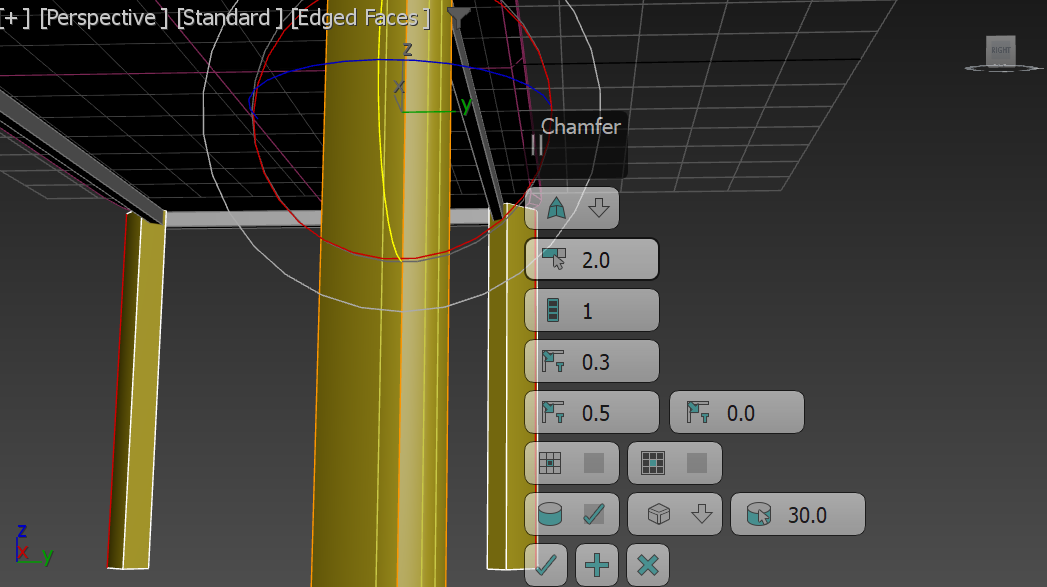
끝 Edge 두개를 Chamfer로 모양을 잡아준다.

그리고 잠시 상판을 숨겨주고 다리의 윗쪽과 아래쪽을 Polygon으로 잡아 디테일을 살려준다. 참고로 윗쪽면은 삭제시켜준다.


수정을 완료했다면 Unhide all로 다시 객체를 드러내면

이렇게 식탁을 만들 수 있다.
'3Ds Max STUDY' 카테고리의 다른 글
| [3Ds MAX] Symmetry - Radial을 이용한 원형 식탁 만들기와 링크를 이용한 그룹화 (0) | 2025.04.14 |
|---|---|
| [3Ds MAX] 핸드폰 속 세상 (중간과제) (0) | 2025.04.13 |
| [3Ds MAX] 정렬(Align)과 미러(Mirror) (0) | 2025.03.31 |
| [3Ds Max] 메인툴바 기능들 살펴보기 (0) | 2025.03.27 |
| [3Ds MAX] 간단한 도형만들기와 기본 설정 (한글 언어 변경 방법) (0) | 2025.03.13 |